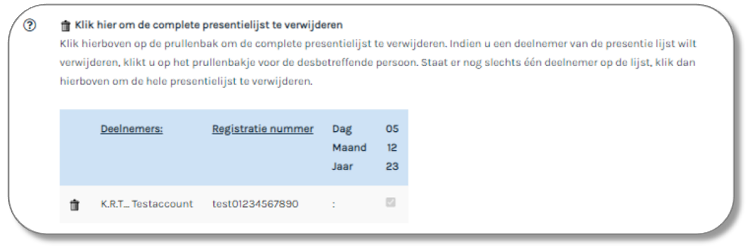Je kunt eenvoudig presentiegegevens invoeren, bekijken en verwijderen in PE-Online.
Ga naar het kopje [Presentie]. Klik op [Toevoegen presentie], geef de datum op en voer daarna de naam, het BIG-nummer of het KRT klantnummer in van de persoon die je zoekt. Als je een lijst met registratienummers hebt, dan kun je die ook importeren.

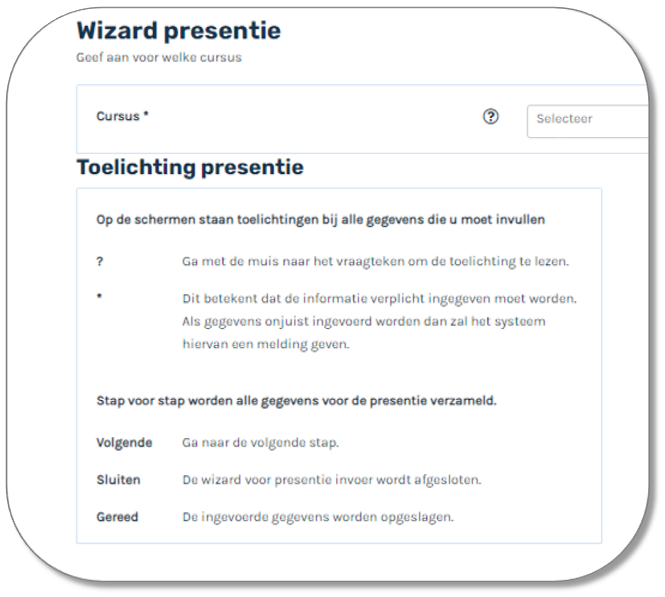
• Bij het invoeren van presentie kun je een verslag uploaden. Dit is niet altijd noodzakelijk: in dat geval kun je deze stap overslaan. Erkende stagebegeleiding en coaching vragen niet om een verslag. Voor intercollegiaal overleg en intercollegiale casuïstiek is van elke bijeenkomst een verslag nodig. Voor visitatie, visiteur en patiëntenenquête heb je bij de aanvraag een voorbeeldverslag ontvangen.
Hoewel PE-online goed beveiligd is en voldoet aan de vereisten van de AVG, verzoeken we je om persoonsgegevens in een verslag zwart te lakken. Bij de beoordeling kijken we alleen naar de toegepaste systematiek. Het KRT vraagt de verplichte verslagen steekproefsgewijs op.
• Als het KRT de invoer goedkeurt, verschijnt de titel van de activiteit met het aantal KRT-punten in het portfolio van de tandarts.
• Als jouw product geautomatiseerd is, kun je bij PE-online een API-koppeling aanvragen voor webservice presentie-invoer: https://pe-online.info/api-webservice-koppelen-met-pe/webservicepresentie-webservice-presentie-aanvragen/
Let op! Verschijnt er een witte balk onder het invulvenster? Dan is de deelnemer niet in het register gevonden. Mogelijk is het nummer onjuist of is de deelnemer niet geregistreerd.

Geannuleerde cursus of geen geregistreerde deelnemers?
Zolang je geen presentie hebt ingevoerd, ontvang je herinneringen vanuit het systeem. Geef het ook op als jouw bijeenkomst niet doorging. Ga dan naar [Presentie], klik op [Toevoegen presentie] en volg de aanwijzingen op het scherm om de reden op te geven.
Presentiegegevens zoeken, toevoegen of verwijderen
Als je een vraag krijgt over een presentie of een fout hebt gemaakt bij de invoer van een presentie, dan kun je dit zelf herstellen. Voor zoeken ga naar [Presentie] en kies voor [Zoeken].
Voor verwijderen:
1. Klik op [Presentie] en daarna op [Verwerkte presenties]
2. Ga dan naar de betreffende presentielijst door op de naam of het ID-nummer van de bij- of nascholing te klikken. Je kunt nu presenties toevoegen of verwijderen.
3. Klik op het [Prullenbakje] voor het verwijderen van één deelnemer of van een volledige presentielijst. Ter controle vraagt het systeem om een reden voor de verwijdering op te geven.